VirtualBox kan het afbeeldingsbestand van de harde schijf niet registreren en openen
Als u een bestaand schijfkopiebestand probeert te openen, maar er bestaat al een foutbericht UUID in (UUID already exists)VirtualBox , dan kunt u dit doen om dit probleem op te lossen. Dit probleem doet zich alleen voor wanneer gebruikers een oud schijfkopiebestand proberen te importeren om een virtuele machine met VirtualBox te laten draaien . Anders krijgt u deze foutmelding niet als u een geheel nieuwe virtuele machine maakt met VirtualBox . De hele foutmelding ziet er ongeveer zo uit:
Failed to open the hard disk file [a random .vdi file location]. Cannot register the hard disk ‘.vdi file path’ {Virtual-Disk-UUID} because a hard disk ‘new-vdi-file-path.vdi’ with UUID {Virtual-Disk-UUID} already exists.
VirtualBox kan het afbeeldingsbestand van de harde schijf(Hard Disk) niet registreren en openen
Als je deze dubbele UUID-(UUID) fout in VirtualBox wilt oplossen , probeer dan deze suggesties.
U wordt alleen met dit probleem geconfronteerd wanneer VirtualBox dubbele UUID- of schijfkopiebestanden detecteert. Om dit probleem op te lossen, moet u daarom het bestaande schijfkopiebestand verwijderen.
Open VirtualBox en ga naar File > Virtual Media Manager .
Selecteer het virtuele schijfbestand in de lijst en klik op de knop Vrijgeven (Release ) .
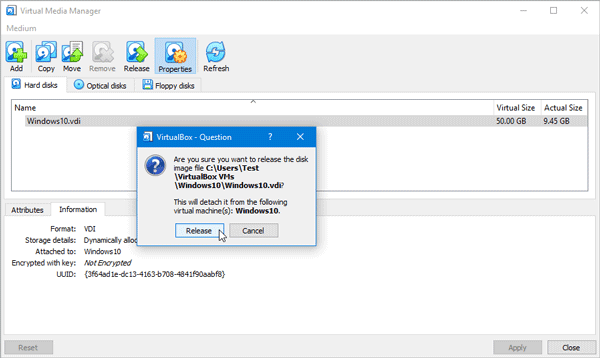
Selecteer opnieuw het virtuele schijfbestand en klik op de knop Verwijderen (Remove ) .

Klik(Click) op de knop Sluiten in het venster Virtual Media Manager .
Selecteer de virtuele machine en klik op de knop Instellingen (Settings ) .
Schakel over naar het gedeelte Opslag(Storage ) en klik op het plusteken(plus ) om het virtuele schijfbestand toe te voegen.

Selecteer in het pop-upmenu de optie Bestaande schijf(Choose existing disk ) kiezen en selecteer het schijfbestand ( .vdi ).
Sla uw wijzigingen op en probeer uw virtuele machine te starten.
Dit zou moeten helpen. Als deze oplossing echter niet werkt op uw computer, moet u VirtualBox verwijderen, alle restjes verwijderen en opnieuw installeren.(This should help. However, if this solution is not working on your computer, you need to uninstall VirtualBox, remove all the leftovers, and reinstall it.)
Gerelateerd lezen(Related read) : VirtualBox kan de sessie voor de virtuele machine niet openen(VirtualBox Failed to open session for the virtual machine) .
Related posts
Harde schijven verwisselen in Windows 11/10 met Hot Swap
Hoe het Disk Signature Collision-probleem in Windows 11/10 op te lossen?
Clustergrootte van harde schijf wijzigen in Windows 10
AOMEI Partition Assistant Standard Edition Review en gratis download
Benchmark, Monitor harde schijven, USB - CrystalDiskMark, CrystalDiskInfo
Hoe u kunt controleren welke harde schijf u heeft op Windows 11/10
Hoe de SMART Failure Predict Status van schijven te controleren op Windows 11/10
Time-out harde schijf instellen met de PowerCFG-opdrachtregel in Windows 10
FATAL: Geen opstartbaar medium gevonden! Systeem gestopt fout in VirtualBox
U moet de schijf formatteren voordat u deze kunt gebruiken
Bewaak de SMART-attributen van de harde schijf met PassMark DiskCheckup
USB-station verschijnt niet in Deze pc maar is zichtbaar in Schijfbeheer
Gratis software om de gezondheid van de harde schijf te controleren en te controleren op mogelijke storingen
VirtualBox kan de sessie voor de virtuele machine niet openen - 0x80004005
CheckDrive-software voor het controleren van schijffouten - Repareer fouten op de harde schijf in realtime
Hoe u veilig en veilig oude computers kunt weggooien
Wat zijn slechte sectoren? Hoe repareer je slechte sectoren?
Windows kon de schijf niet repareren in Windows 11/10
HD Tune, een harde schijf prestatie, benchmarking, informatie software
Klonen mislukt, er is een fout opgetreden tijdens het lezen van de schijf
